Das letzte Kapitel des Grundlagenmoduls in der digitalen Malerei dreht sich um die meisterhafte Handhabung von Licht- und Schattenverhältnissen in deinen Matte Paintings. Mit der richtigen Anwendung von Einstellungsebenen kannst du nicht nur Licht effizient einfügen, sondern auch dessen Intensität und Farbe steuern, um harmonische und lebendige Landschaften zu gestalten. Heute wirst du lernen, wie du diese Techniken umsetzt, um dein Matte Painting zu perfektionieren.
Wichtigste Erkenntnisse
- Einstellungsebenen bieten volle Kontrolle über Licht- und Schatteneffekte.
- Gradationskurven sind ein effektives Werkzeug, um die Farbtöne für Licht und Schatten zu verändern.
- Mit Ebenenmasken kannst du präzise Anpassungen an Schatten und Lichtern vornehmen.
- Achte darauf, dass die Lichtverhältnisse logisch und harmonisch bleiben.
Schritt-für-Schritt-Anleitung
Beginne mit einem bereits angelegten Bild, mit dem du arbeiten wirst. Schalte zunächst in den Gradationskurven-Bereich. Um Schatten zu verstärken, öffne eine neue Einstellungsebene. Hier kannst du die Kurve so anpassen, dass die dunklen Bereiche deines Bildes abgedunkelt werden. Achte darauf, durch das Anheben der Kurve im blauen Bereich einen kühlen Farbton hinzuzufügen.
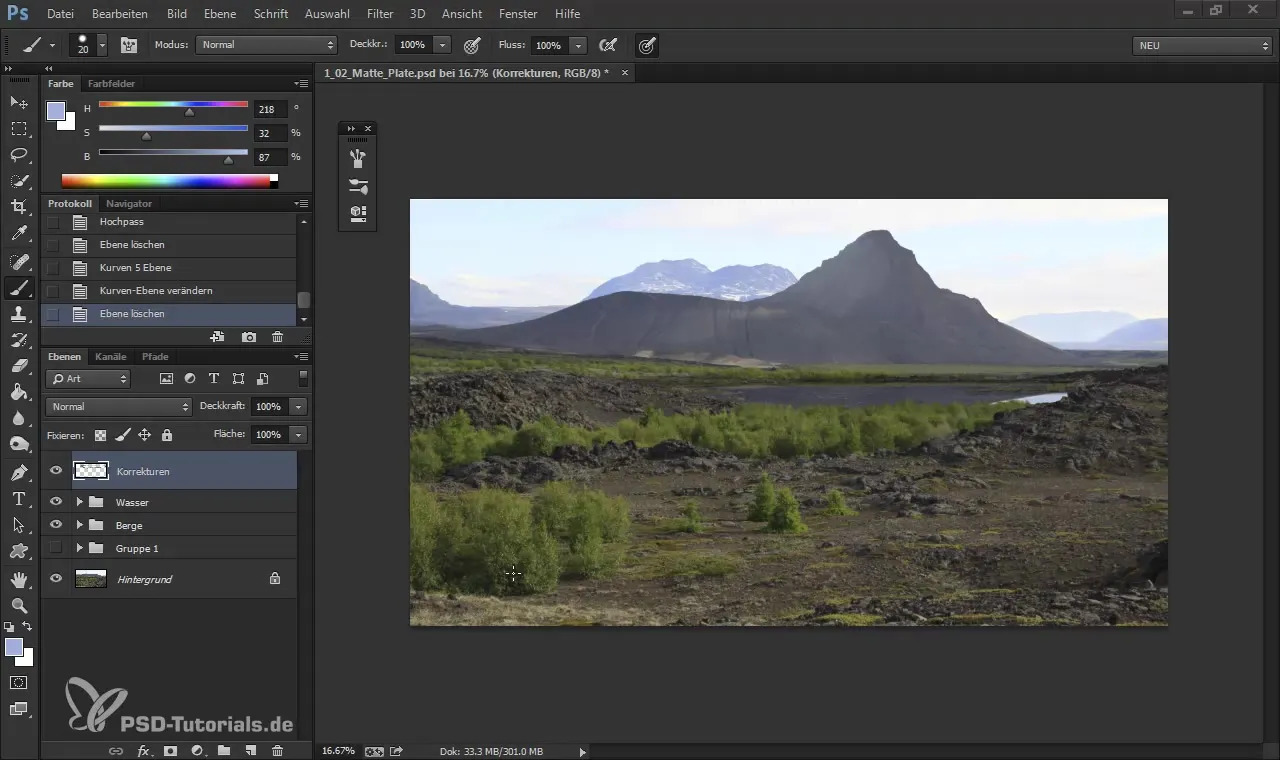
Zuerst fügst du etwas Schatten hinzu, indem du die Kurve nach unten ziehst. Nutze dabei den Rotkanal, um zu steuern, wie viel Rot hinzugefügt wird. Wenn der Schatten zu blau erscheint, kannst du den Rotkanal antippen, um eine harmonische Balance zu schaffen.
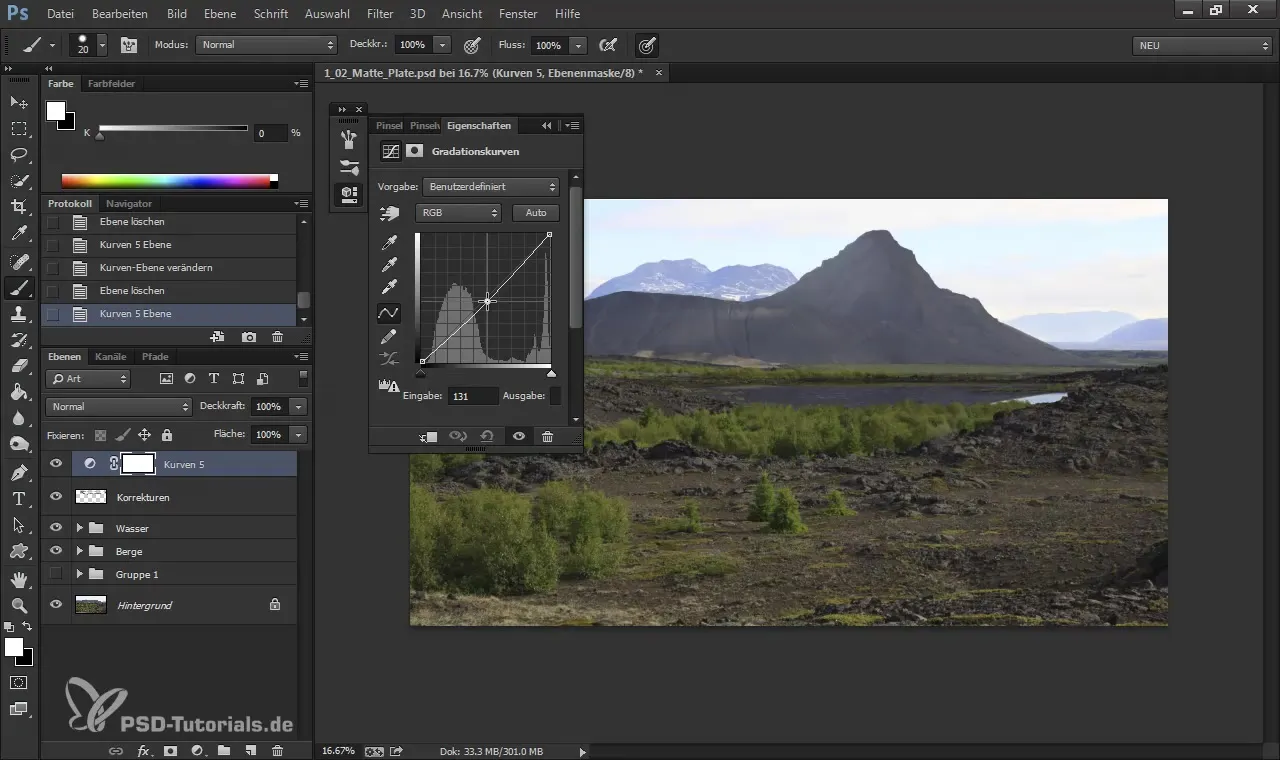
Hast du die Schatten hinzugefügt, kannst du nun die Ebenenmaske verwenden. Drücke die Kombination Steuerung + I, um die Maske zu invertieren. Dadurch wird der Schatteneffekt zunächst verborgen, was dir ermöglicht, ihn gezielt anzuwenden.
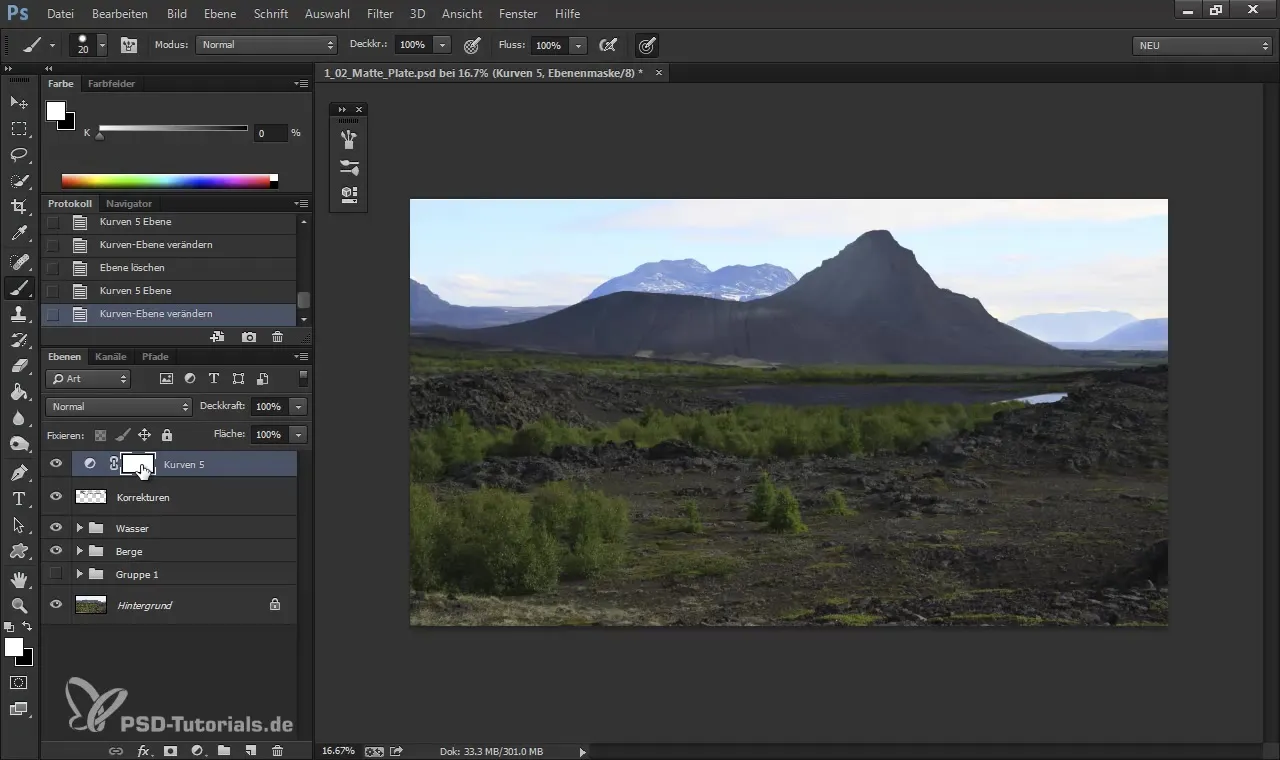
Mit dem Pinsel-Tool – vorzugsweise mit einer großen, weichen Pinselspitze, etwa dem Big Softy – kannst du dann mit niedriger Deckkraft, vielleicht um die 40%, die Stellen des Bildes anmalen, wo du den Schatten intensiver gestalten möchtest.
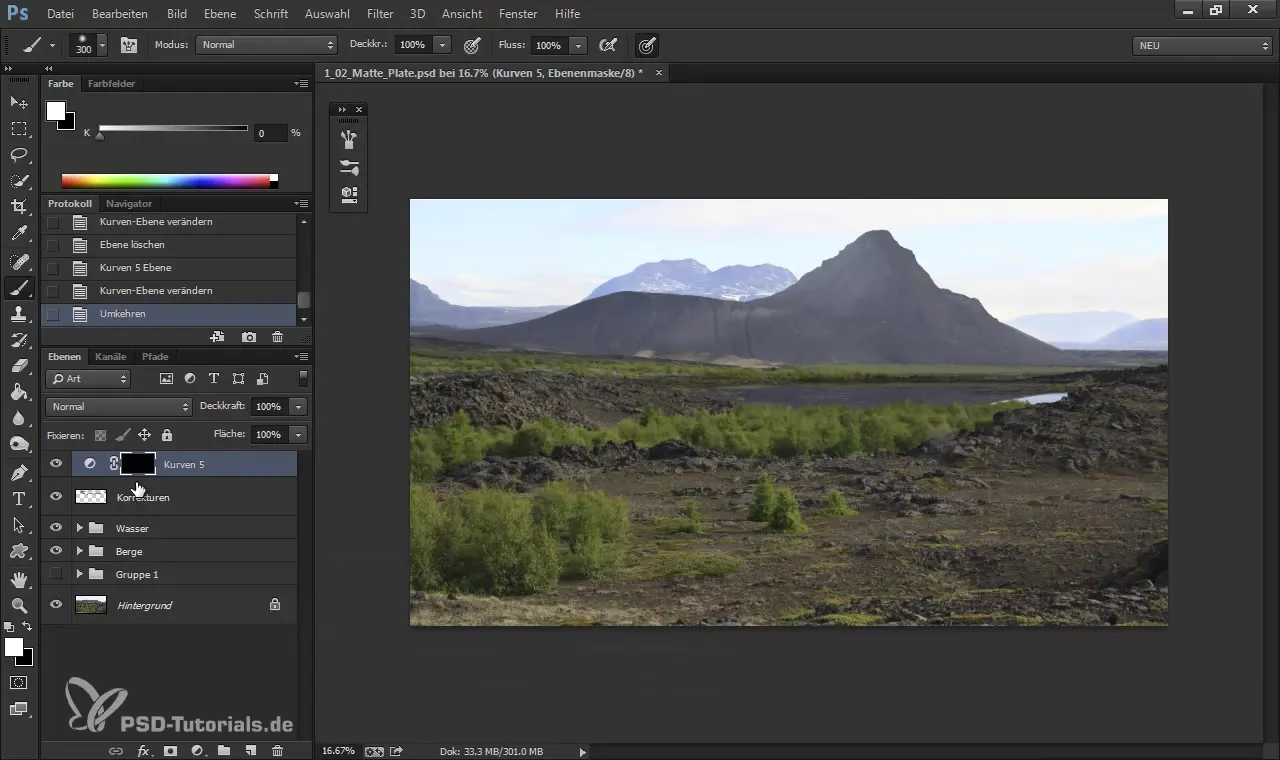
Stelle sicher, dass der Vordergrund dunkler ist, um das Auge des Betrachters zu lenken. Die Licht- und Schattenabstimmung sollte das Gefühl des Bildes unterstützen. Betrachte auch die Details der Objekte, um eine authentische Tiefe zu erzeugen.
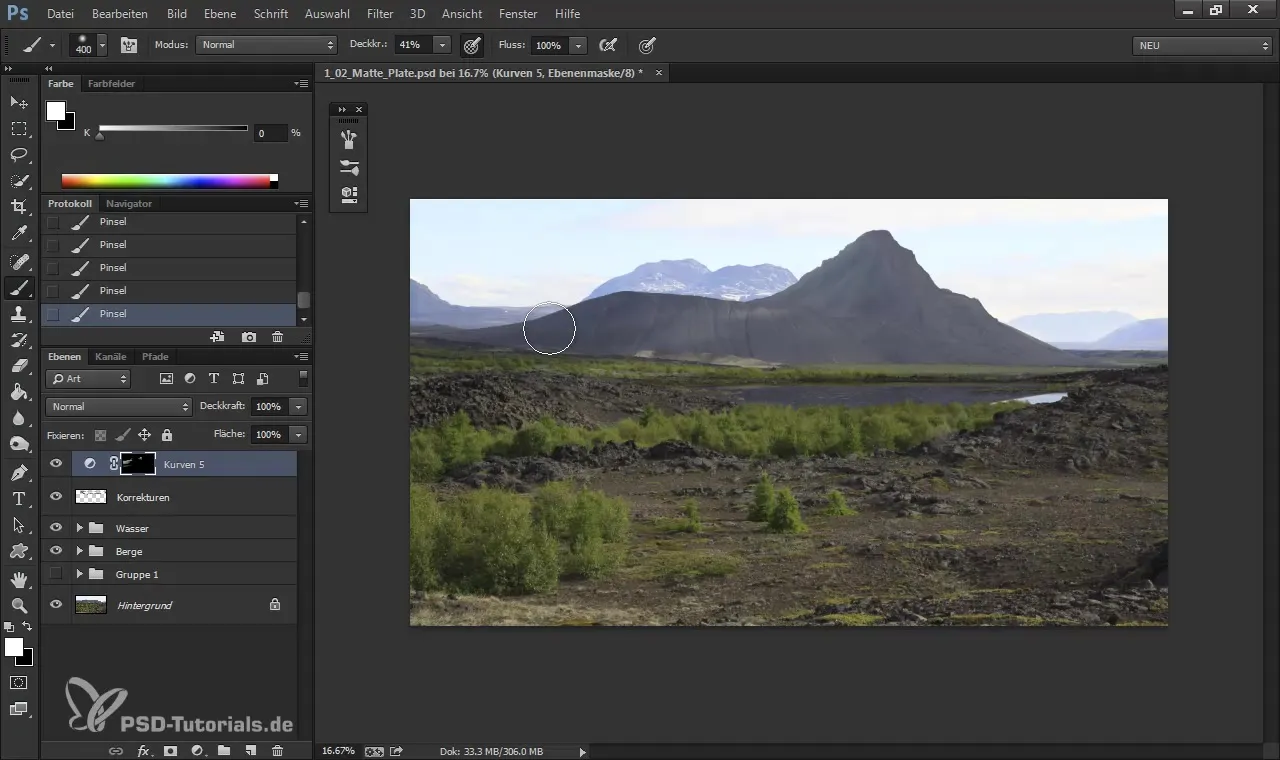
Nun ist es an der Zeit, das Licht in deinem Bild zu verstärken. Erstelle eine neue Gradationskurve, um die hellen Bereiche aufzuhellen. Hierbei sollte das Gelb ins Spiel kommen, um die Wärme des Lichts zu unterstreichen. Reduziere den Blauanteil und füge ein wenig Rot hinzu, um den gewünschten Effekt zu erzielen.
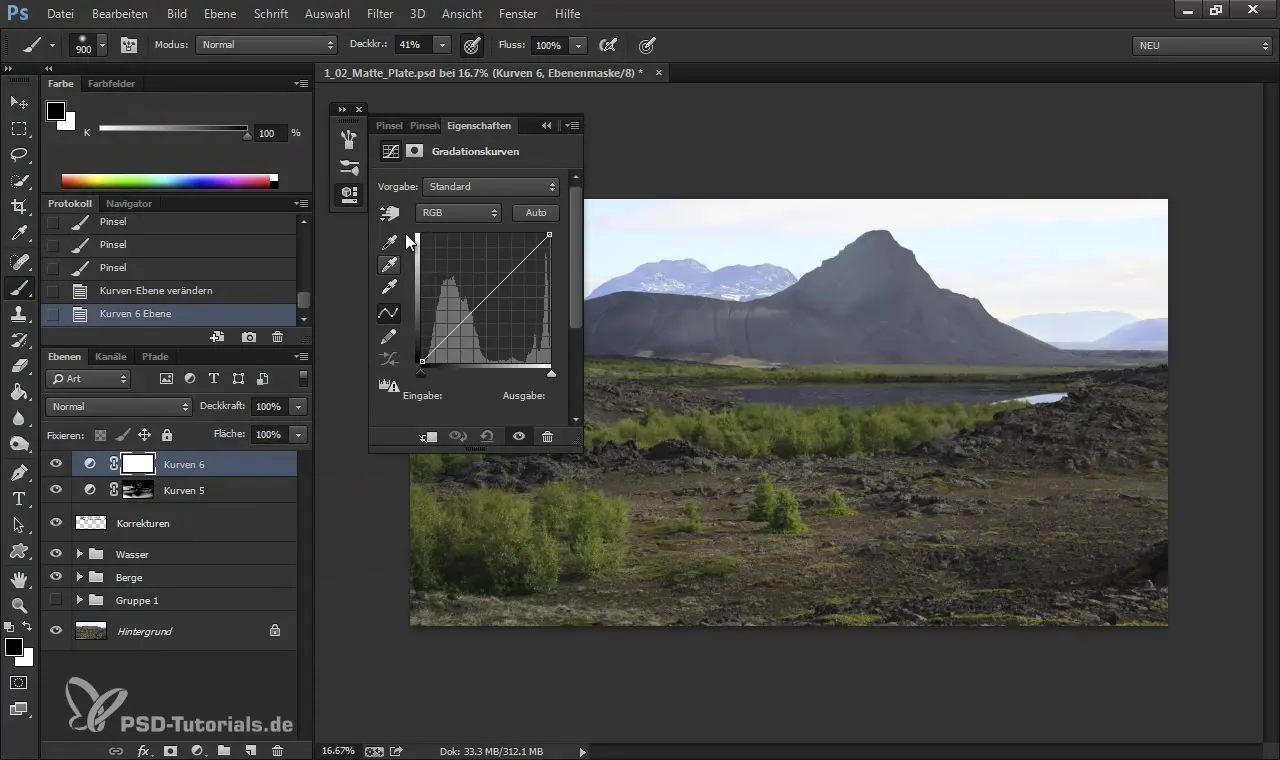
Zeichne nun das Licht in die entsprechenden Bereiche des Bildes. Bei Bedarf kannst du die Einstellungen der Gradationskurve immer wieder anpassen, um den besten Effekt zu erzielen.
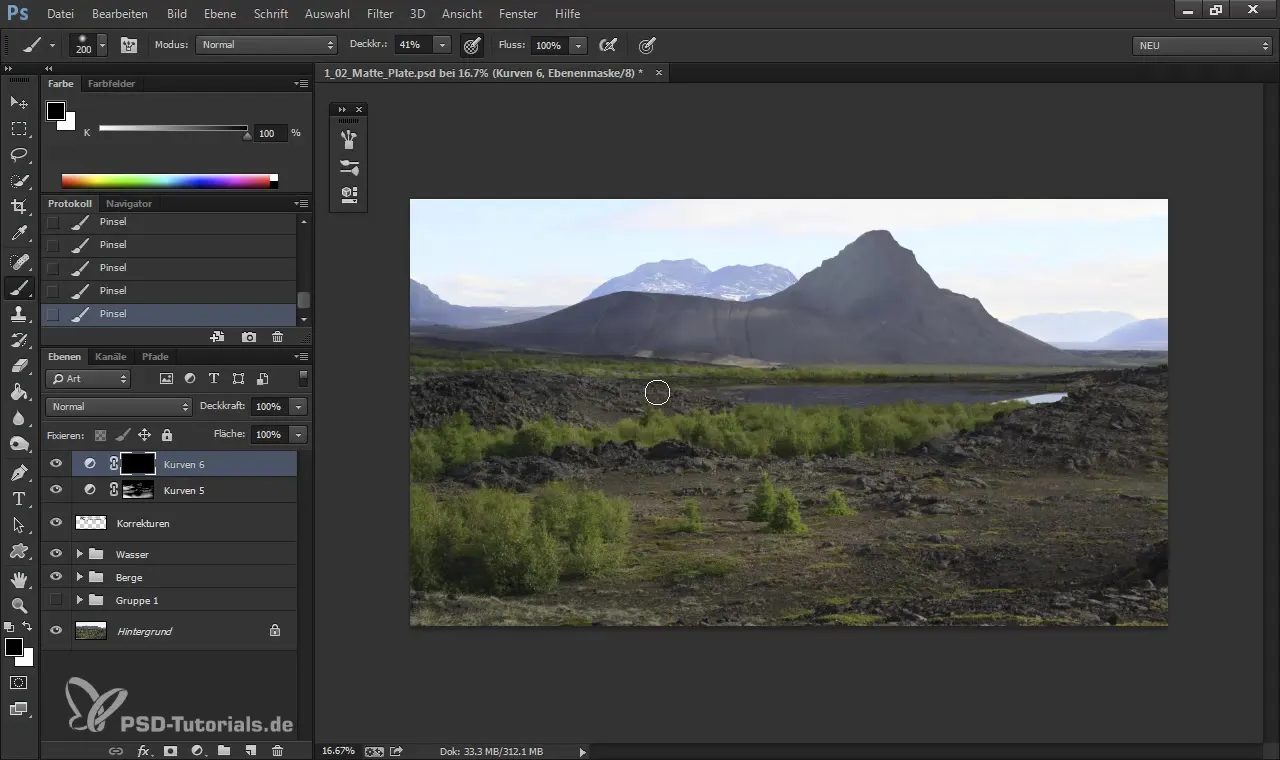
Überprüfe das gesamte Bild, um sicherzustellen, dass die Lichtverhältnisse alles gut miteinander verbinden. Es ist nicht ungewöhnlich, dass die Lichtverhältnisse in verschiedenen Teilen des Bildes variieren, solange sie an verschiedene Elemente angepasst sind.
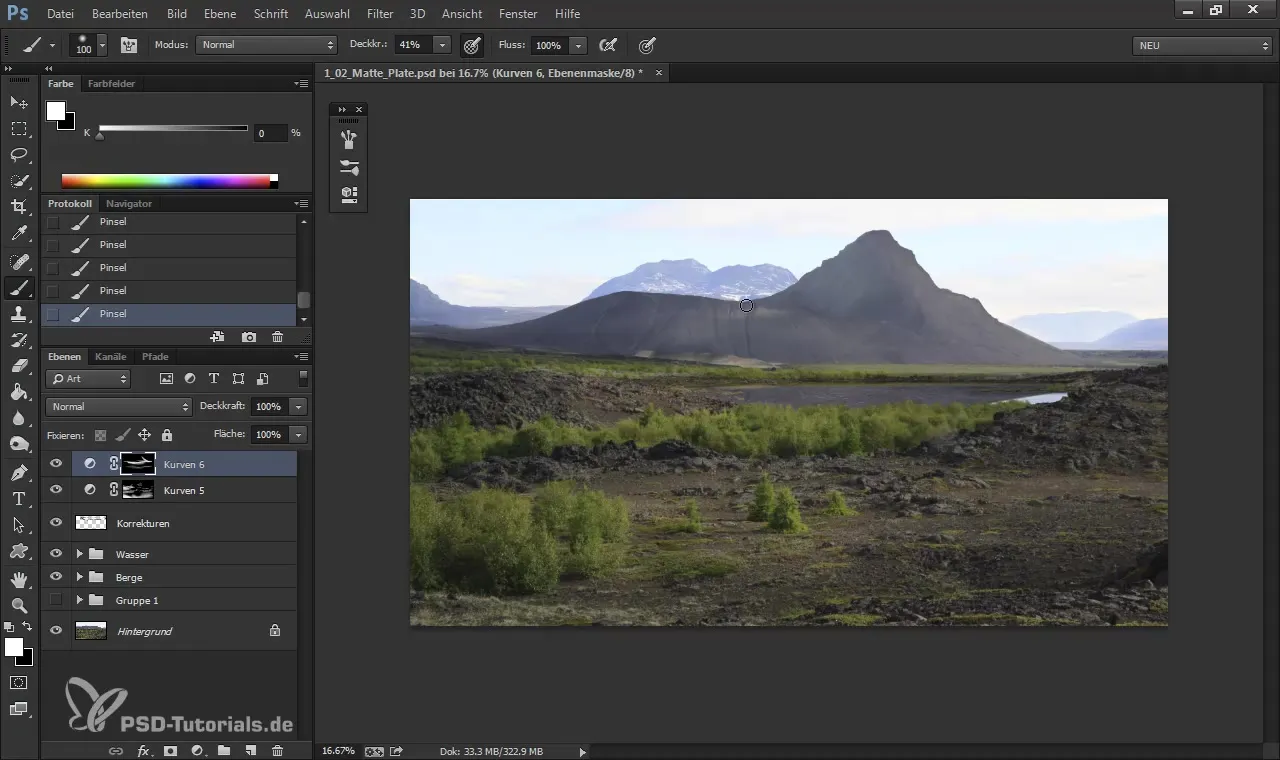
Wenn du die Schatten und Lichter ausbalanciert hast, kannst du weitere Details hinzufügen, um die Tiefe des Bildes zu fördern. Achte darauf, dass du die Form der Lichter kontrollierst und wie diese auf die verschiedenen Flächen der Landschaft fallen.
Nach Anpassungen kannst du deine Korrekturen in eine Gruppe packen, um die Übersichtlichkeit zu wahren. So hast du alle deine Einstellungen und Anpassungen an einem Ort für zukünftige Änderungen gesichert.
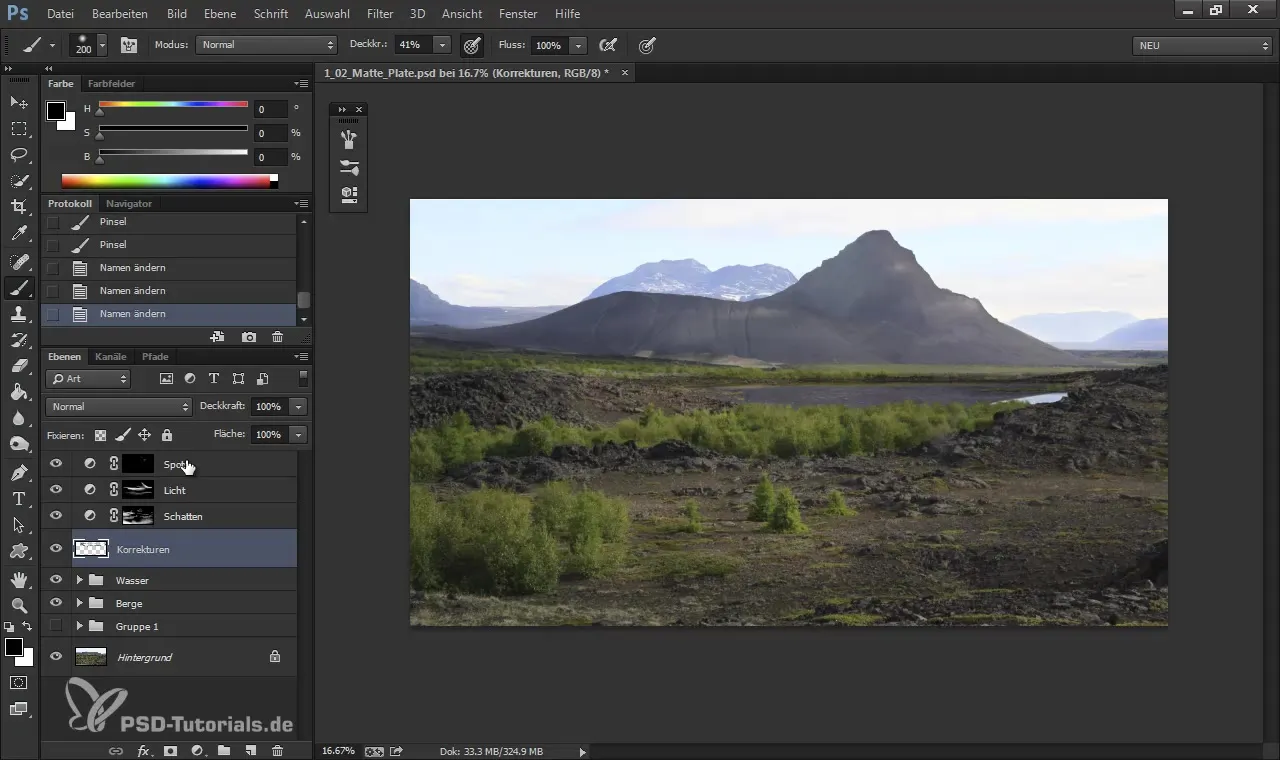
Um die finale Überprüfung vorzunehmen, verändere die Größe des Bildes auf eine gängige Formatgröße, sodass du eine Vorstellung davon bekommst, wie das Ergebnis in kleinerer Ansicht wirkt. Es ist erstaunlich, wie sich die Komposition verändert, wenn du die Bildgröße reduzierst.
Diese Schritte formen die Essenz deines Matte Paintings und helfen dabei, ein ausgewogenes Licht- und Schattenverhältnis herzustellen, welches den Blick des Betrachters lenkt und der Szene eine narrative Qualität verleiht.
Zusammenfassung – Digital Painting & Matte Painting: Lichtverhältnisse mit Einstellungsebenen steuern
Um Licht und Schatten in digitalem Malen effektiv zu steuern, bieten dir Einstellungsebenen die nötige Kontrolle. Diese Schritt-für-Schritt-Anleitung gibt dir die Werkzeuge an die Hand, um harmonische Landschaften zu erschaffen. Deine Erfahrung mit Gradationskurven, Farbanpassungen und Bildkomposition wird dazu führen, dass du eindrucksvolle Matte Paintings fertigstellen kannst. Achte darauf, dass die Logik des Lichts und der Schatten immer stimmig bleibt.
Häufig gestellte Fragen
Wie benutze ich Einstellungsebenen für Lichteffekte?Einstellungsebenen ermöglichen dir die Anpassung von Helligkeit und Farbton und geben dir volle Kontrolle über das Licht in deinem Bild.
Was sind Gradationskurven?Gradationskurven sind Werkzeuge, mit denen du gezielt die Helligkeit und den Kontrast in bestimmten Bildelementen steuern kannst.
Wie kann ich sicherstellen, dass die Lichtverhältnisse logisch wirken?Achte darauf, dass Licht- und Schattenquellen in deinem Bild harmonisch und von der Perspektive her konsistent sind.


